Motivado en parte por el intercambio de comentarios con doctorlogos sobre la necesidad de referirse a la misma categoría, pero con diferentes URL; es que vamos a ver otra de las posibilidades que nos ofrece Magento.
Esta diferencia, en su caso, se refiere a idioma.
Vamos a manipular las URL en Magento, desde el backend, y sin necesidad de salirnos de la plataforma.
Primero, vamos a ver las posibilidades que nos ofrece éste módulo. Recuerden que sigo implementando mi tienda de ejemplo, a la cual, hasta ahora, sólo le había creado un par de categorías.
Al ingresar al módulo, lo primero que vemos son las redirecciones que ya tenemos creadas (ya sea que lo hayan sido de forma manual o automática).

Ahora, vamos a crear una nueva URL.
En este caso, tendremos que elegir una opción, basada en el tipo de destinatario de la redirección.
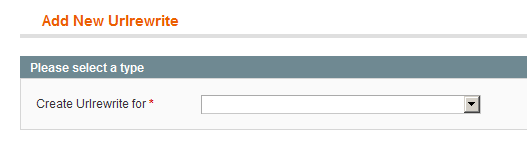
El primer tipo de destinatario, es Categoría. Veamos las opciones que se nos ofrecen.
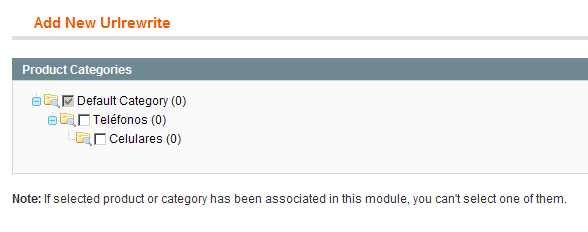
Podemos ver nuestro árbol de categorías. Lo que tenemos que hacer, es doble click sobre la categoría a la cual deseamos escribirle una regla URL adicional.
Para el ejemplo, vamos a elegir «Celulares».
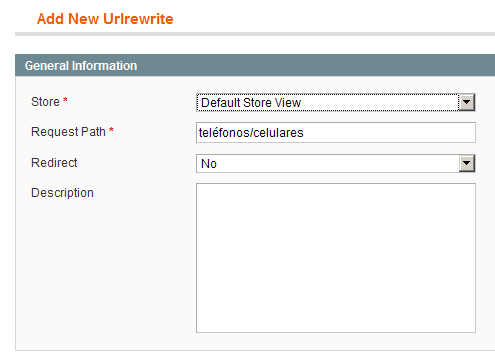
Estos valores se copian automáticamente de la configuración que crea Magento para esa categoría. Esto se crea automáticamente cada vez que creamos una nueva categoría.
Vamos ahora a modificar los valores para crear nuestro ejemplo. La dirección que voy a mapear, es totalmente arbitraria, pero servirá para el ejemplo.
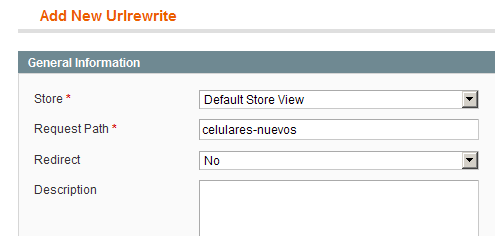
Como ven, le indico que sirva para la Vista por defecto (que es la vista que tenemos al instalar la aplicación). Vale aclarar que podríamos indicar que la redirección fuera a otra tienda.
Si creamos una vista por cada uno de los idiomas que queremos implementar, esto puede ser bastante útil. Y si retomo en este punto lo charlado con doctorlogos, esta podría ser una solución el escenario que él me comentaba, en el cual se requiera tener las URL acordes al lenguaje.
El Request Path es la URL a la cual responderá ésta configuración.
El parámetro Redirect, si lo dejamos en No, mostrará nuestra URL con el contenido que indicamos. Si le configuramos Yes, hará una redirección tradicional.
Ahora es tiempo de probar nuestro ejemplo, así que en nuestro navegador ingresamos http://www.dominio.com/celulares-nuevos, y deberíamos poder ver la página de la subcategoría celulares.
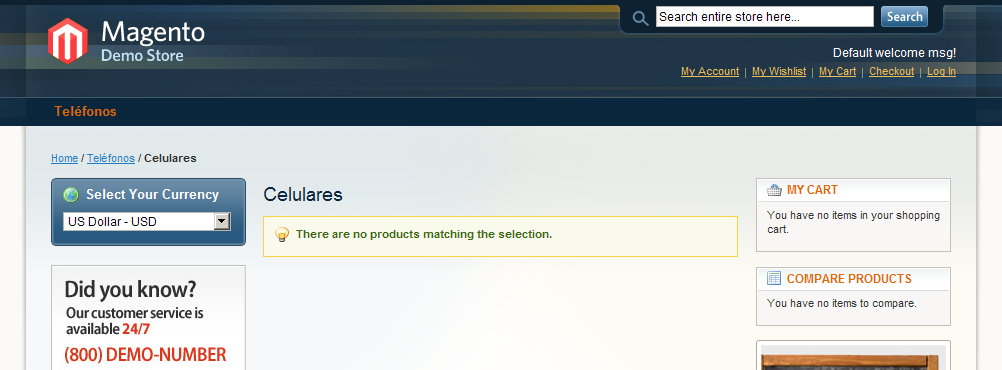
Pasemos al segundo tipo de destinatario para la reescritura de las URL.
Segundo tipo de destinatario para la reescritura: es el turno de Productos. La pantalla que se nos muestra es ésta.
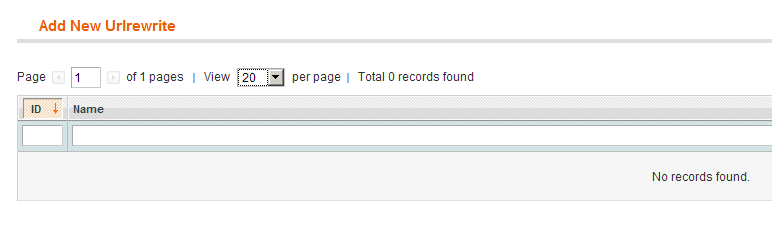
No tengo productos cargados (la carga de productos vendrá en un post en el corto plazo). Si tuviéramos al menos un producto cargado ,veríamos lo siguiente.
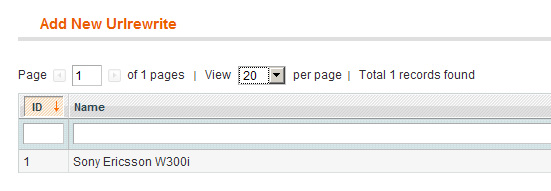
Para poder establecer qué URL queremos aplicarle, tenemos que seleccionarlo y pasaremos a la pantalla de configuración de la regla.
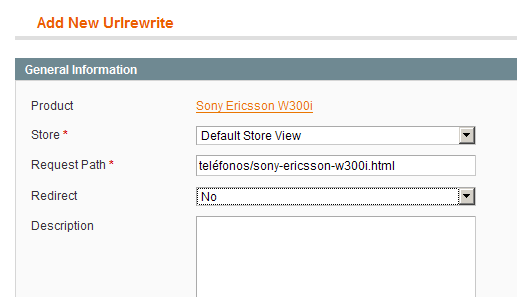
Como ven, también podemos indicar para qué tienda se va a aplicar ésta redirección.
Nuevamente, en Request Path establecemos la URL que queremos para nuestro caso; y nuevamente el detalle de la redirección.
Vamos ahora con el último tipo de destinatario, que en realidad no es un destinatario en si mismo, sino que es la opción Custom. Aquí vamos a poder tomar lo que se nos ocurra, y apuntarlo a donde necesitemos.
La pantalla que se nos ofrece es la siguiente.
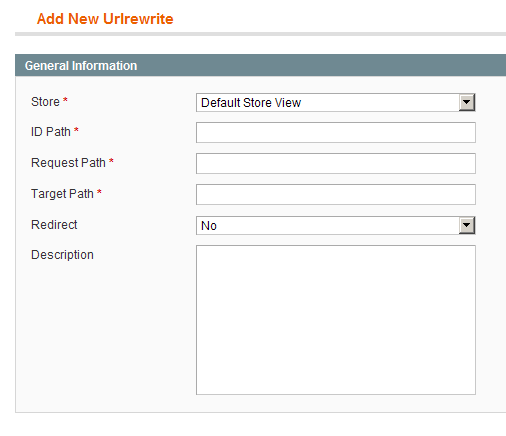
Vamos a ver cómo quedó mi ejemplo (pensando en utilizar la misma categoría de Celulares, pero accediendo con una URL en español, y con otra URL en inglés).
El ejemplo quedaría de la siguiente forma.
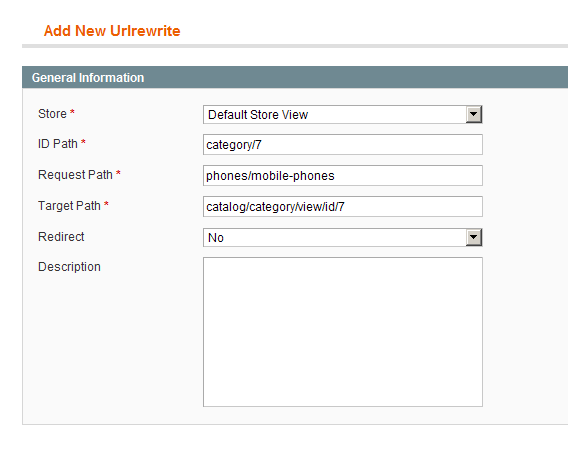
Como pueden ver, el Request Path (que es la dirección a la cual ésta regla obedecerá), fue cambiada por completo.
La original, en español, era «telefonos/celulares». Ahora tenemos una nueva URL que sera «phones/mobile-phones».
Si lo prueban, verán que ambas direcciones llegan a la misma página.
Si yo hubiera creado una Vista de la Tienda para usarla en otro idioma, en lugar de usar «Default Store View» para el parámetro «Store», usaría esa vista y tendríamos un ejemplo de aplicación más completo.
Creo que igualmente el concepto está claro.